
Заглавная страница Избранные статьи Случайная статья Познавательные статьи Новые добавления Обратная связь FAQ Написать работу КАТЕГОРИИ: ТОП 10 на сайте Приготовление дезинфицирующих растворов различной концентрацииТехника нижней прямой подачи мяча. Франко-прусская война (причины и последствия) Организация работы процедурного кабинета Смысловое и механическое запоминание, их место и роль в усвоении знаний Коммуникативные барьеры и пути их преодоления Обработка изделий медицинского назначения многократного применения Образцы текста публицистического стиля Четыре типа изменения баланса Задачи с ответами для Всероссийской олимпиады по праву 
Мы поможем в написании ваших работ! ЗНАЕТЕ ЛИ ВЫ?
Влияние общества на человека
Приготовление дезинфицирующих растворов различной концентрации Практические работы по географии для 6 класса Организация работы процедурного кабинета Изменения в неживой природе осенью Уборка процедурного кабинета Сольфеджио. Все правила по сольфеджио Балочные системы. Определение реакций опор и моментов защемления |
Dim R As Single, C, S As DoubleСодержание книги
Поиск на нашем сайте
R=Text1.Text: C=2*pi*R: S=pi*(R^2) Print Chr(13), Chr(13), "Длина окружности="; C, Chr(13), Chr(10), "Площадь круга="; S 3. Запустить программу и убедиться в правильности ее работы, при необходимости исправить ошибки, а затем сохранить на дискете проект и форму. Практическая работа № 4.13 1. Создать новый проект и программу для решения задачи: в компьютер 2. Программный код для кнопки пуск: Dim A, B As Long A=Val(Text1.Text) B=Val(Text2.Text) If A>B Then Text3.Text=A+B Else Text3.Text=A*B End If MsgBox "ЗАДАЧА РЕШЕНА", 64, "ПОЗДРАВЛЕНИЕ!" 3. Запустить программу и убедиться в правильности ее работы, при необходимости исправить ошибки, а затем сохранить на дискете проект и форму. Практическая работа № 4.14 1. Создать новый проект и программу для решения задачи: · Бесконечно печатать букву А: ААААААААААА... · Бесконечно печатать 10000 9999 9998 9997 9996... · Макет формы показан на рис. 33.
2. Программный код для кнопки печатать А: Do Print "A"; Loop 3. Программный код для кнопки печатать 10000: Dim A As Long A=10000 Do A=A-1 Print A; Loop 4. Программный код для кнопки печатать 100: S#=100 Do Print S; S=S/2 Loop 5. Запустить программу и убедиться в правильности ее работы, при необходимости исправить ошибки, а затем сохранить на дискете проект и форму. Практическая работа № 4.15 1. Создать новый проект и программу для решения задачи: · Напечатать 1 2 3 4... 50... 99 100 · Напечатать 100 99... 50... 3 2 1 · Напечатать 1 2 3 4... 50... 99 100 99... 50... 3 2 1 Макет формы показан на рис. 34.
2. Программный код для кнопки пуск 1:
Form1.Cls For a=1 To 100 Step 1 Print a; Next a 3. Программный код для кнопки пуск 2: Dim j As Integer Form1.Cls For j=100 To 1 Step -1 Print j; Next j 4. Программный код для кнопки пуск 3: Dim a, b As Integer Form1.Cls For a=1 To 100 Step 1 Print a; Next a For b=100 To 1 Step -1 Print b; Next b 5. Запустить программу и убедиться в правильности ее работы, при необходимости исправить ошибки, а затем сохранить на дискете проект и форму. Практическая работа № 4.16
2. Программный код для кнопки пуск 1: A=0: B=A^2: Print B For A=0.001 To 1 Step 0.001 B=A^2 Print B Next A 3. Запустить программу и убедиться в правильности ее работы, при необходимости исправить ошибки, а затем сохранить на диске проект и форму. Практическая работа № 4.17 1. Создать новый проект и программу для решения задачи: для х=2700, 900, 300, 100 вычислять и печатать у = х/4 + 20 и z = 2*у + 0.23 до тех пор, пока y*z не станет меньше 1/х. Макет формы показан на рис. 35. 2. Программный код для кнопки пуск 1: Dim X, Y, Z As Double X=2700 X=X*3 Y=X/4+20 Z=2*Y+0.23 Do Until Y*Z<1/X X=X/3 Y=X/4+20 Z=2*Y+0.23 Print "Y="; Y, "Z="; Z Loop 3. Запустить программу и убедиться в правильности ее работы, при необходимости исправить ошибки, а затем сохранить на дискете проект и форму. Практическая работа № 4.18 1. Создать новый проект и программу для решения задачи: печатать с помощью оператора For: Прямой счет: -3 -2 -1 0 1 2 3 Обратный счет: 3 2 1 0 -1 -2 -3 Конец счета. Макет формы показан на рис. 35. 2. Программный код для кнопки пуск 1: Dim i, j As Integer Form1.Cls Print "Прямой счёт:" For i=-3 To 3 Step 1 Print i; Next i Print "Обратный счёт:" For j=3 To -3 Step -1 Print j; Next j 3. Запустить программу и убедиться в правильности ее работы, при необходимости исправить ошибки, а затем сохранить на дискете проект и форму. Практическая работа № 4.19 1. Создать новый проект и программу для решения задачи: в компьютер вводится N чисел. Подсчитать из них количество положительных, отрицательных и тех, что превышают число 10. Макет формы показан на рис. 35. 2. Программный код для кнопки пуск 1: Form1.Cls
|
|||||
|
Последнее изменение этой страницы: 2016-12-10; просмотров: 424; Нарушение авторского права страницы; Мы поможем в написании вашей работы! infopedia.su Все материалы представленные на сайте исключительно с целью ознакомления читателями и не преследуют коммерческих целей или нарушение авторских прав. Обратная связь - 3.128.189.134 (0.009 с.) |

 вводятся 2 числа. Если первое больше второго, то напечатать их сумму, иначе – произведение. После этого компьютер должен напечатать текст – ЗАДАЧА РЕШЕНА. Макет формы показан на рис. 32.
вводятся 2 числа. Если первое больше второго, то напечатать их сумму, иначе – произведение. После этого компьютер должен напечатать текст – ЗАДАЧА РЕШЕНА. Макет формы показан на рис. 32.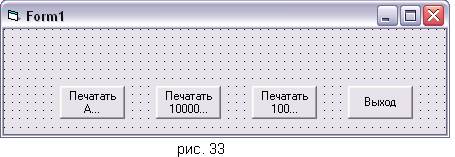 Бесконечно печатать 100 50 25 12.5... с восьмью десятичными знака
Бесконечно печатать 100 50 25 12.5... с восьмью десятичными знака Dim i, j As Integer
Dim i, j As Integer 1. Создать новый проект и программу для решения задачи: вычислить и напечатать с шестью десятичными знаками квадраты чисел 0,000; 0.001; 0.002; 0.003;... 0.999; 1.000. Макет формы показан на рис. 35.
1. Создать новый проект и программу для решения задачи: вычислить и напечатать с шестью десятичными знаками квадраты чисел 0,000; 0.001; 0.002; 0.003;... 0.999; 1.000. Макет формы показан на рис. 35.


